- Osa 1. Kuinka näyttää akun prosenttiosuus iPhonessa Asetukset-sovelluksen kautta
- Osa 2. Kuinka näyttää akun prosenttiosuus iPhonessa Ohjauskeskuksen kautta
- Osa 3. Kuinka näyttää akun prosenttiosuus iPhonessa lukitusnäytön kautta
- Osa 4. Bonusvinkki - FoneLab iOS -järjestelmän palautus
- Osa 5. Usein kysyttyä akkuprosentin näyttämisestä iPhonessa
Korjaa iPhone / iPad / iPod DFU-tilasta, palautustilasta, Apple-logosta, kuuloketilasta jne. normaalitilaan ilman tietojen menetystä.
Kuinka näyttää akun prosenttiosuus iPhonessa muutamalla napsautuksella
 Päivitetty Lisa Ou / 07. elokuuta 2023 klo 15
Päivitetty Lisa Ou / 07. elokuuta 2023 klo 15Terveisiä! Mietin, miksi iPhoneni ylänäytön akun prosenttiosuus ei näy. En voi laskea tunteja tai minuutteja, kunnes voin vielä käyttää puhelinta ennen sen lataamista. Auta minua oppimaan kuinka näyttää akun prosenttiosuus iPhonessa. Haluan nähdä iPhoneni akun. Paljon kiitoksia jo etukäteen, ja olen valmis odottamaan vastausta kavereiltasi!
Tunnemme halukkuutesi nähdä iPhonesi akun prosenttiosuuden. Voit vapaasti selata tätä viestiä. Listasimme johtavat ja helpoimmat menetelmät, joita voit käyttää, sekä bonusvinkkejä! Vieritä alas saadaksesi lisätietoja.
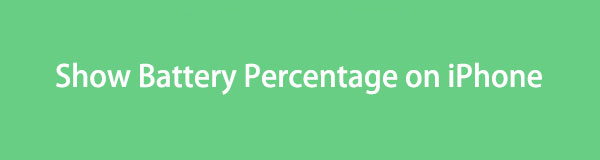

Opasluettelo
- Osa 1. Kuinka näyttää akun prosenttiosuus iPhonessa Asetukset-sovelluksen kautta
- Osa 2. Kuinka näyttää akun prosenttiosuus iPhonessa Ohjauskeskuksen kautta
- Osa 3. Kuinka näyttää akun prosenttiosuus iPhonessa lukitusnäytön kautta
- Osa 4. Bonusvinkki - FoneLab iOS -järjestelmän palautus
- Osa 5. Usein kysyttyä akkuprosentin näyttämisestä iPhonessa
FoneLabin avulla voit korjata iPhonen / iPadin / iPodin DFU-tilasta, palautustilasta, Apple-logosta, kuulokemikrofonista jne. Normaaliin tilaan ilman tietojen häviämistä.
- Korjaa käytöstä poistetut iOS-järjestelmäongelmat.
- Pura dataa käytöstä poistetuista iOS-laitteista ilman tietojen menetystä.
- Se on turvallinen ja helppokäyttöinen.
Osa 1. Kuinka näyttää akun prosenttiosuus iPhonessa Asetukset-sovelluksen kautta
Koti-painikkeilla varustettujen iPhone-mallien akun prosenttiosuus ei näy automaattisesti. Jos näin on, voit aktivoida sen itse, jos akun varausprosentti ei näy näytön yläreunassa. Tätä varten sinun tarvitsee vain käyttää iPhonen Asetukset-sovellusta. Jos iPhonessasi on Koti-painike, tämä menetelmä on sinua varten! Katso alla oleva yksityiskohtainen opetusohjelma kuinka asetukset näyttävät iPhonen akun prosenttiosuuden.
Vaihe 1Ole hyvä ja käynnistä Asetukset -kuvaketta iPhonessasi. Sen jälkeen näet asetukset ja mukautukset, jotka voit tehdä puhelimessasi. Pyyhkäise alas ja etsi Akku kuvake. Napauta kuvaketta, kun näet sen.
Vaihe 2Yläosassa näet Akun prosenttiosuus -painiketta. Liu'uta sen liukusäädintä oikealle tai aktivoi se napauttamalla sitä. Sinun on jätettävä se vihreäksi. Sen jälkeen näet iPhonesi tarkan jäljellä olevan akun prosenttiosuuden.
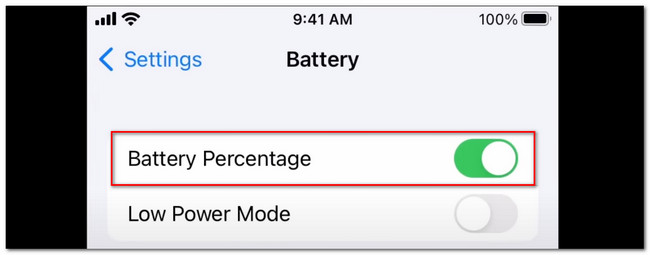
Osa 2. Kuinka näyttää akun prosenttiosuus iPhonessa Ohjauskeskuksen kautta
Jos iPhonessasi ei ole Koti-painiketta, vain Face ID, tämä menetelmä on sinua varten! Se on paljon nopeampi kuin yllä oleva menetelmä. Sinun tarvitsee vain etsiä iPhonesi ohjauskeskus. Etkö vieläkään voi kuvitella sitä? Katsotaanpa alla olevia yksityiskohtaisia ohjeita akun prosenttiosuuden näyttämisestä iPhonessa Ohjauskeskuksen avulla. Jatka.
Herätä iPhonen näyttö. Jos siinä on salasana, kirjoita se oikein. Pyyhkäise sen jälkeen alas ohjauskeskus huipulla. Kun teet sen, akun prosenttiosuus näkyy kuvakkeen vasemmalla puolella.
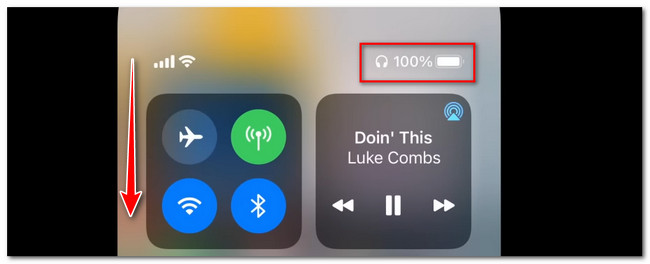
Osa 3. Kuinka näyttää akun prosenttiosuus iPhonessa lukitusnäytön kautta
On toinenkin vaihtoehto näyttää iPhonen akun prosenttiosuus ylänäytön lisäksi. Voit nähdä sen myös iPhonesi lukitusnäytössä. Sen lisääminen widgetiksi voi tehdä sen mahdolliseksi!
Tämä ominaisuus on kuitenkin käytettävissä vain iOS 17 -versiossa. Jos puhelimesi ei tue iOS 17 -versiota, et voi lisätä akun prosenttiosuutta iPhone-widgetiin. Jos haluat mieluummin lisätä akun prosenttiosuuden iPhonesi näytölle, noudata alla olevia yksityiskohtaisia ohjeita.
Vaihe 1Napauta pitkään iPhonesi lukitusnäyttöä. Odota, kunnes näet muokkausliittymän puhelimessasi. Voit valita haluamasi taustakuvan. Napauta Muokkaa painiketta alareunassa. Sen jälkeen näet muita iPhone-näytön vaihtoehtoja.
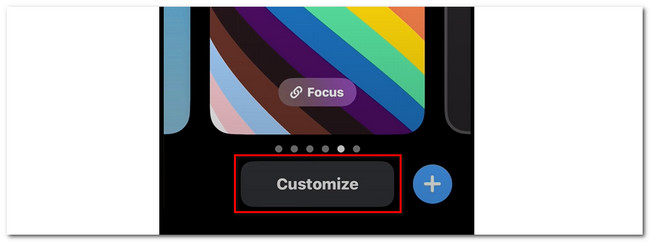
Vaihe 2Napauta Plus-kuvaketta Widget-osiossa. The Lisääsovelmia -osio tulee näkyviin alareunaan. Paikanna iPhonen akun prosenttiosuus -kuvaketta ja napauta sitä lisätäksesi sen iPhonen lukitusnäyttöön. Sen jälkeen näet iPhonen akun prosenttiosuuden lukitusnäytössä, kun avaat sen.
Osa 4. Bonusvinkki - FoneLab iOS -järjestelmän palautus
Tässä on bonusvinkki, jos iPhonessasi on toimintahäiriöitä. FoneLab iOS -järjestelmän palautus voi auttaa sinua korjaamaan yli 50 ongelmaa iPhonessasi! Se sisältää latausongelmia, iPhonen pois käytöstä, iPhonea ei voi päivittää ja paljon muuta. Tämä ohjelmisto on saatavilla Mac- ja Windows-käyttöjärjestelmillesi. Se tarjoaa myös 2 korjaustilaa iPhonen korjaamiseen. Jos haluat käyttää vakiotilaa, iPhone-tiedoistasi ei tarvitse huolehtia. Ne ovat turvallisia, koska ohjelmisto ei poista niitä, edes yksittäisiä tietoja. Mutta jos käytät lisätilaa, iPhonesi on palautustilassa. Jos näin on, prosessi tapahtuu poista kaikki iPhone-tiedot. Varmuuskopioi iPhonen tiedot on suositeltavaa.
FoneLabin avulla voit korjata iPhonen / iPadin / iPodin DFU-tilasta, palautustilasta, Apple-logosta, kuulokemikrofonista jne. Normaaliin tilaan ilman tietojen häviämistä.
- Korjaa käytöstä poistetut iOS-järjestelmäongelmat.
- Pura dataa käytöstä poistetuista iOS-laitteista ilman tietojen menetystä.
- Se on turvallinen ja helppokäyttöinen.
Jos sinulla on iPhone-ongelmia, korjataan se tällä työkalulla noudattamalla alla olevia yksityiskohtaisia ohjeita.
Vaihe 1Ole hyvä ja hanki ensin FoneLab iOS -järjestelmän palautus tietokoneellasi. Napsauta Ilmainen lataus -painiketta sen pääkäyttöliittymässä tehdäksesi sen. Odota sen jälkeen latausprosessin päättymistä ja napsauta Ladattu tiedosto päärajapinnan alaosassa. Asenna se ja napsauta Asenna-painiketta käynnistääksesi työkalun automaattisesti.
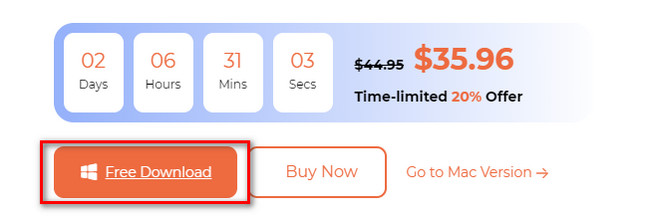
Vaihe 2Napsauta painiketta iOS-järjestelmän palauttaminen oikealla oleva painike nähdäksesi työkalut iPhonen korjaamiseen. Ohjelmisto ohjaa sinut näyttöön, jossa luetellaan iPhonesi tuetut yli 50 ongelmaa. Ole hyvä ja rastita Aloita -painiketta työkalun oikeassa alakulmassa jälkeenpäin.
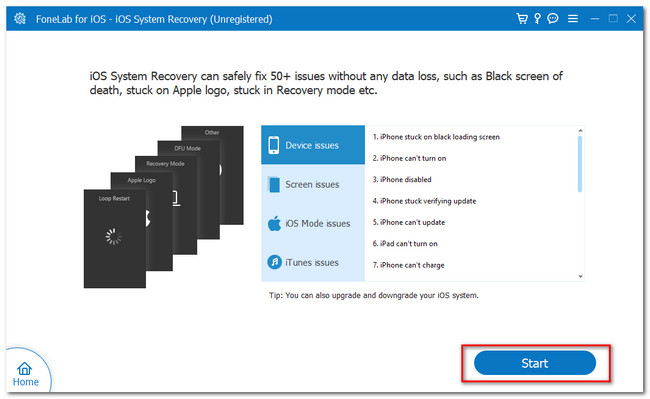
Vaihe 3Valitse korjaustyyppi, jonka haluat iPhonellesi. Valitse vakiotilan ja edistyneen tilan välillä. Oletamme, että tiedät jo tämän työkalun tarjoamien kahden korjaustilan toiminnot. Napsauta sen jälkeen Vahvistaa -painiketta. Ohjelmisto ohjaa sinut myöhemmin tietokoneen toiselle näytölle.
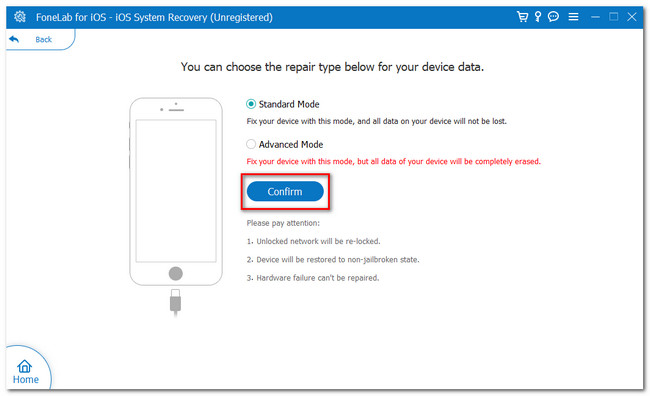
Vaihe 4Noudata ohjelmiston liitäntäliittymässä näytön ohjeita iPhonesi mallin mukaan. Napsauta sen jälkeen korjaus or Optimoida -painiketta seuraavassa näytössä. Työkalu käsittelee puhelintasi muutaman sekunnin ajan. Irrota iPhone tietokoneesta tämän korjausprosessin jälkeen turvallisesti.
Osa 5. Usein kysyttyä akkuprosentin näyttämisestä iPhonessa
1. Mikä kuluttaa eniten iPhonen akkua?
iPhonen akku tyhjenee eniten näytön suuren kirkkauden vuoksi. On olemassa taipumus, että iPhonesi kuumenee, mikä aiheuttaa tyhjenemisen. Myös iPhonesi taustalla toimiva sovellus ja sen toiminta voivat aiheuttaa iPhonen akun tyhjenemisen.
2. Latautuvatko iPhonet hitaammin akunsäästöillä?
Itseasiassa ei. iPhonen akunsäästötila ei vaikuta lataamiseen kulumaan aikaan. Tekijät, jotka voivat hidastaa iPhonen lataamista, ovat akun kunto ja käyttämäsi laturi.
Toivomme, että olemme antaneet kaikki ratkaisut, jotka haluat oppia näyttämään akun prosenttiosuutta iPhonessa. Toivomme myös, että et kohtaa prosessissa vaikeuksia tai teknisiä ongelmia. Lisäksi älä unohda käyttää FoneLab iOS -järjestelmän palautus jos sinulla on ongelmia iPhonen kanssa. Lataa se nyt ja koe työkalu!
FoneLabin avulla voit korjata iPhonen / iPadin / iPodin DFU-tilasta, palautustilasta, Apple-logosta, kuulokemikrofonista jne. Normaaliin tilaan ilman tietojen häviämistä.
- Korjaa käytöstä poistetut iOS-järjestelmäongelmat.
- Pura dataa käytöstä poistetuista iOS-laitteista ilman tietojen menetystä.
- Se on turvallinen ja helppokäyttöinen.
